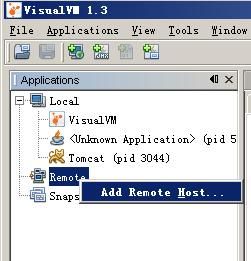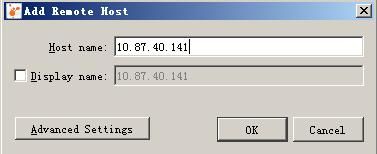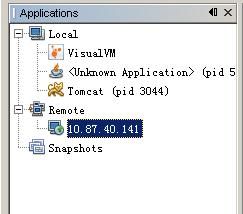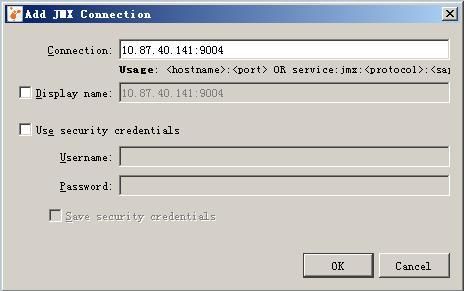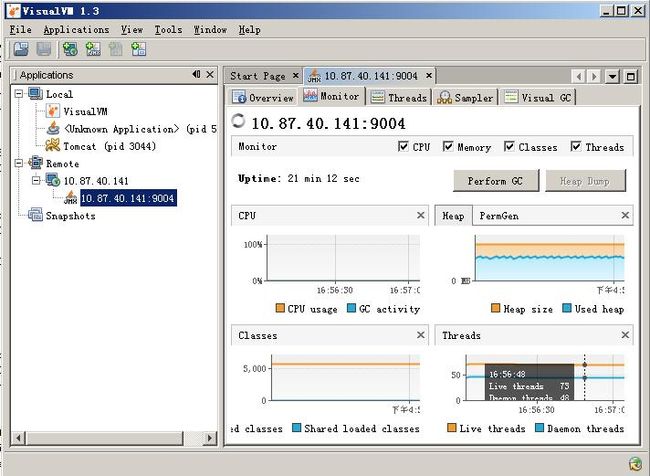- QT6.5+qt-quick学习笔记
m0_63052064
学习
为什么用QMLQML是一种声明式语言,这意味着开发者只需要描述用户界面的外观和行为,而不需要关心具体的实现细节。这种方式减少了代码量,使得界面设计更加直观和高效。QML提供了丰富的UI组件和动画效果,开发者可以快速创建出现代化、用户友好的应用程序QML基于JavaScript并且与JavaScript的结合使得创建交互式和动画效果变得简单且高效。开发以Debug方式可以按步运行,调试;releas
- docker部署spring-boot项目后,验证码获取报错解决
阔海&空天
异常解决dockerspringjava
报错信息如下:2020-10-2116:13:03.603ERROR9---[XNIO-1task-2]c.e.c.s.handler.GlobalExceptionHandler:全局异常信息ex=nulljava.lang.NullPointerException:nullatsun.awt.FontConfiguration.getVersion(FontConfiguration.java
- rate-limit 一款 java 开源渐进式分布式限流框架使用介绍
老马啸西风
动手写框架java开源spring
项目简介rate-limit是一个为java设计的渐进式限流工具。目的是为了深入学习和使用限流,后续将会持续迭代。特性渐进式实现支持独立于spring使用支持整合spring支持整合spring-boot内置多种限流策略快速开始需求jdk1.7maven3.x+maven导入com.github.houbbrate-limit-core1.1.0入门例子方法定义@RateLimit限流注解放在方法
- 修复ERR_ADDRESS_UNREACHABLE
新青年.
踩坑记录
引言今天在访问服务器地址时出现ERR_ADDRESS_UNREACHABLE,网上资料比较少.问题排查查看自己是不是副WiFi连接,辅助的wifi无法管理自己路由器排查防火墙.排查目标端口有无打开(可以在自己服务器上运行curl测试)地址输错了?是否开启了某种proxy,排查proxy的服务器问题#当然,你可以先排查一下设备的防火墙systemctlstatusfirewalld如果为inacti
- 25.1.22
RlTED
java
数据结构:java可以实现许多的数据结构类型顺序存储和链式存储我们的数据是存储在内存中的。我们的数据在内存中可以申请顺序的存储和链式的存储。顺序存储:我们就可以划分一个连续的存储空间,且规定每个数据占用固定的空间大小,故而我们想要访问第x个数据只需要:起始空间+x*分配的大小(查询快)删除/插入时我们需要将后面的数据挪前/挪后,故而插入/删除时慢有时我们申请的空间太大,或者我们申请后前后剩余的可以
- 前端25.1.26学习记录
RlTED
前端学习javascript
DOM是给予如:JS编程语言使用的apiDOM是树状结构根节点是html节点是DOM的最小单位。等Node类型可以类比于java的object类,所有的节点都需要继承TA。TA提供了最基本的操作方法如:访问父、子、同级节点增加和删除节点。Document类型Document类指向整个HTML界面。操作的是html页面中的节点。Document可以通过class、tag(标签)、id对节点进行查询D
- 【某大厂一面】数组和链表区别
冰糖心158
2025Java面试系列链表数据结构java
在Java中,数组(Array)和链表(LinkedList)是两种常见的数据结构,它们在存储和操作方式上有显著的区别。了解它们的差异有助于选择适合特定应用场景的结构。下面是数组和链表之间的详细比较。1.存储结构数组(Array)连续内存空间:数组在内存中是一个连续的块,所有元素依次存储在一起。固定大小:数组的大小在创建时就确定,不能动态调整。创建后不能改变大小(除非重新创建数组并拷贝内容)。索引
- Python学习第十天--处理CSV文件和JSON数据
無量空所
python学习python
CSV:简化的电子表格,被保存为纯文本文件JSON:是一种数据交换格式,易于人阅读和编写,同时也易于机器解析和生成,以JavaScript源代码的形式将信息保存在纯文本文件中一、csv模块CSV文件中的每行代表电子表格中的一行,逗号分隔了该行中的单元格。但并非CSV文件中的每个逗号都表示两个单元格之间的分界。CSV文件也有自己的转义字符,允许逗号和其他字符作为值的一部分。所以总是应该使用csv模块
- cve-2024-53376:CyberPanel RCE 已发布PoC
棉花糖网络安全圈
漏洞复现网络安全
安全研究员Thanatos发现流行的虚拟主机控制面板CyberPanel存在一个严重漏洞(CVE-2024-53376),攻击者可利用该漏洞完全控制服务器。2.3.8之前的CyberPanel版本易受此安全漏洞影响,通过验证的用户可注入并执行操作系统(OS)命令。该漏洞位于/websites/submitWebsiteCreation,可通过简单的HTTPOPTIONS请求加以利用。攻击者可借此绕
- java获取给定时区时间,中国标准时.格林威治时间
binboot
COREJAVAGMT格林威治时间中国标准时
packagetestContainer;importjava.text.DateFormat;importjava.text.SimpleDateFormat;importjava.time.Instant;importjava.util.Calendar;importjava.util.Date;importjava.util.GregorianCalendar;importjava.util
- 2025最新实测可用的免费股票API接口推荐:python、JavaScript 、JAVA等实例代码演示教你如何免费获取股票实时、历史、指标等数据
Eumenides_max
pythonjavascriptjava股票数据接口股票API接口
在数字化时代,股票投资已不再局限于传统的交易方式。随着金融科技的飞速发展,API(应用程序编程接口)接口正逐渐成为股票交易领域的新宠,为投资者提供了更加便捷、高效的交易体验。API接口在股票交易中的应用,主要体现在其能够实现数据的实时传输和交互。通过API接口,投资者可以实时获取市场动态、股票价格、交易量等关键信息,为决策提供有力支持。同时,API接口还支持自动化交易,投资者可以根据预设的交易策略
- Java 核心与应用:Java 面向对象
码力全開
《Java核心与应用》javapython开发语言
目录Java核心与应用:Java面向对象引言学习目标1.面向对象编程的三大特性1.1封装1.1.1封装的实现1.2继承1.2.1继承的实现1.3多态1.3.1多态的实现2.类与对象的关系2.1类与对象的概念2.1.1类与对象的关系示例3.方法签名与重载的边界条件3.1方法签名3.1.1方法签名的示例3.2方法重载的边界条件3.2.1方法重载的边界条件示例4.对象内存布局4.1对象内存布局的组成4.
- C#浅谈TCP/IP通信及其底层原理
只用C和V
c#tcp/ip网络
文章目录前言一、网络通信基础二、TCP/IP协议简介三、C#中使用TCP/IP通信四、服务器端和客户端的通信过程五、底层通信原理六、代码演示1.服务端2.客户端总结前言在当前快速演变的信息技术时代,网络编程已成为软件开发和系统维护中不可或缺的一环。特别是在企业级应用中,TCP/IP通信协议因其稳定性和可靠性而被广泛采用,成为了行业标准。对于从事相关职业的开发人员来说,深入理解并能够熟练运用TCP/
- Java学习 - Spring Boot整合 Thymeleaf 实例
泡芙萝莉酱
Javajava学习springboot
什么是ThymeleafThymeleaf是新一代的Java模板引擎,类似于Velocity、FreeMarker等传统引擎,其语言和HTML很接近,而且扩展性更高;Thymeleaf的主要目的是将优雅的模板引入开发工作流程中,并将HTML在浏览器中正确显示。同时能够作为静态引擎,让开发成员之间更方便协作开发;SpringBoot官方推荐使用模板,而且SpringBoot也为Thymeleaf提供
- Linux安全体系学习笔记之二:OpenSSL源代码分析(1)
Aegeaner
安全Linux安全体系学习笔记代码分析linuxsslsessioncallbackextension
OpenSSL的源代码包括三部分:加密算法库、SSL库和应用程序。加密算法库的源代码主要在crypto文件夹里,包括ASN.1编码与解码接口(crypto/asn1/asn1.h),伪随机数产生器(crypto/rand/rand.h),ENGINE机制(crypto/engine),统一密码算法的EVP密码算法接口(crypto/evp/evp.h),大数运算接口(crypto/bn/bn.h)
- flutter面试题及答案,Android架构师必备框架技能核心笔记
2401_84415652
程序员flutterandroid笔记
常规电话面试1JAVA基础思想:设计模式与面向对象2安卓View绘制流程3常规的组件问题4事件分发机制5多线程和安全问题6安卓性能优化和兼容问题:性能优化回答具体面试1线程池原理2线程安全有多少种实现方式3图片加载框架原理4Http协议原理5Okhttp原理6各种内存优化7垃圾回收机制原理8谈谈对同步请求和异步请求的理解9怎么保证同步和异步10Intentservise,底层原理实现11Handl
- http Accept-Encoding “gzip,deflate,br“ qt c++ 解码
爱学习的大牛123
qt开发windowsqthttpzip
QtC++处理HTTP请求,并需要解码服务器返回的压缩数据。以下是如何在QtC++中处理这种情况的指南:1.首先,确保您的HTTP请求头中包含了`Accept-Encoding:gzip,deflate,br`,这表明客户端可以接受这些压缩方式。2.当收到服务器响应时,检查`Content-Encoding`头,以确定使用了哪种压缩方法。3.根据压缩方法,使用相应的Qt类来解压数据:-对于gzip
- 报错解决记录:Annotation-specified bean name ‘xxx‘ for bean class [xxx]conflicts with existing...
hamster2021
springcloud
问题:对代码做修改后启动服务,爆出了如下错误:2024-11-1321:43:25,564ERROR[main][SpringApplication.java:837]-Applicationrunfailedorg.springframework.context.annotation.ConflictingBeanDefinitionException:Annotation-specifiedb
- uniapp - [全端兼容] 实现精美Editor富文本编辑器功能,uniApp全平台兼容的富文本插件组件用户可上传图片及对接服务器存储文件等,手机移动端H5网页富文本/小程序富文本/App富文本!
王二红
+UniAppuni-app富文本使用富文本编辑器插入图片图像uni-app微信小程序富文本uniapp网页h5端富文本uniap安卓苹果app富文本富文本上传图片及服务器保存
前言网上的教程乱七八糟且兼容性太差,本文提供优质示例。在uni-app全平台兼容(H5网页网站、支付宝/微信小程序、安卓App、苹果App、nvue)开发中,详解引入使用富文本编辑器及图片上传显示等功能,用户可上传图片显示和服务器保存回显效果(插入图片),uniApp各平台都兼容的富文本editor插件,自定义富文本按钮功能及自由排版样式布局,uniapp富文本组件插件用于发布文章/发布资讯公告/
- debian12.9编译freeswitch1.10.12【默认安装】
狂爱代码的码农
VOIP那些事freeswitch
服务器操作系统cat/etc/os-releasePRETTY_NAME="DebianGNU/Linux12(bookworm)"NAME="DebianGNU/Linux"VERSION_ID="12"VERSION="12(bookworm)"VERSION_CODENAME=bookwormID=debianHOME_URL="https://www.debian.org/"SUPPORT
- C#:25大前沿特性揭秘
步、步、为营
c#开发语言
一、引言C#,这门诞生于2000年的编程语言,自问世以来便在软件开发领域留下了浓墨重彩的一笔。它是微软.NET框架的旗舰语言,由安德斯・海尔斯伯格(AndersHejlsberg)领导的团队精心打造,设计哲学融合了C和C++的强大性能以及Java的安全性和高级特性,为开发者带来了现代、高效且易于使用的编程体验。回首C#的发展历程,那是一部不断进化的技术史。2002年,C#1.0正式发布,与.NET
- 最新安装银河麒麟V10服务器版在线安装最新版 Docker,麒麟V10(arm64/aarch64)离线安装docker,解决docker容器无法访问宿主机网络的问题
代码讲故事
服务器dockerARM平台docker网络容器麒麟v10armaarch
最新安装银河麒麟V10服务器版在线安装最新版Docker,麒麟V10(arm64/aarch64)离线安装docker,解决docker容器无法访问宿主机网络的问题.环境服务器版本:Kylin-Server-V10-SP3-General-Release-2212-X86_64安装#配置阿里云Centos8镜像源,需要额外的一些依赖,而这些依赖在麒麟官方的源里面是没有的mv/etc/yum.rep
- 爬虫实战--- (6)链家房源数据爬取与分析可视化
rain雨雨编程
爬虫实战系列python爬虫数据分析
文章持续跟新,可以微信搜一搜公众号[rain雨雨编程],第一时间阅读,涉及数据分析,机器学习,Java编程,爬虫,实战项目等。目录前言1.爬取目标2.所涉及知识点3.步骤分析(穿插代码讲解)步骤一:发送请求步骤二:获取数据步骤三:解析数据步骤四:保存数据4.爬取结果5.完整代码6数据可视化前言今天我将为大家分享一个非常实用的Python项目——链家房源数据的爬取与分析可视化。在这篇文章中,我们将分
- Java并发编程,AQS详解
图苑
java开发语言jvm
AbstractQueuedSynchronizer(简称AQS)是Java并发包中一个非常重要的同步框架,它为实现锁和其他同步器提供了一种标准化的方法。AQS通过内部的状态管理、FIFO队列以及对线程调度的支持,简化了锁的实现过程。许多标准库中的同步工具(如ReentrantLock、Semaphore和CountDownLatch)都是基于AQS实现的。一、AQS的基本原理1.概念AQS是一个
- LeetCode-78. 子集-Java-medium
happy life 2022
#回溯#动态规划leetcodejava算法
题目链接法一(回溯)publicclassSolution78{privateList>ans;privateListpath;/***无参构造函数*/publicSolution78(){this.ans=newLinkedList();}/***回溯**@paramnums*@paramstart*/privatevoidbacktracking(int[]nums,intstart){ans
- ‘Accept-Encoding‘: ‘gzip, deflate, br‘ 的 含义
暮雨疏桐
httphttps
Accept-Encoding是HTTP协议中的一个头部字段,其主要作用在于告知服务器客户端能够理解的内容编码方式。这个字段对于网络传输效率的优化非常重要,因为它允许服务器根据客户端的能力来压缩响应数据,从而减少传输的数据量,加快网页加载速度。以下是关于Accept-Encoding的详细解释:作用:告知服务器客户端支持的内容压缩编码方式。允许服务器根据客户端的支持情况选择合适的压缩算法来压缩响应
- 使用SSE流式输出(Javaweb前后端实战)
记得开心一点嘛
JavaWeb后端开发技术栈SSEJava后端
目录一.什么是SSE?主要特点:二.SSE的实现过程:三.SSE的前端实现:1.创建EventSource对象:2.处理接收到的信息:3.处理特定事件:4.处理连接错误问题:5.关闭连接:四.SSE的后端实现:1.导入web依赖:2.创建Controller类:3.SeeEmitter的介绍以及使用方法:(1).构造方法(2).发送数据(3).关闭连接(4).连接状态处理(5).获取超时时间(6)
- LeetCode100之全排列(46)--Java
xiao--xin
Leetcodejava算法leetcode回溯
1.问题描述给定一个不含重复数字的数组nums,返回其所有可能的全排列。你可以按任意顺序返回答案示例1输入:nums=[1,2,3]输出:[[1,2,3],[1,3,2],[2,1,3],[2,3,1],[3,1,2],[3,2,1]]示例2输入:nums=[0,1]输出:[[0,1],[1,0]]示例3输入:nums=[1]输出:[[1]]提示1>data=newArrayList(list))
- 力扣【501. 二叉搜索树中的众数】Java题解
hamster2021
leetcodejava算法
题目要求不使用额外空间。思路:可以两次遍历,第一次找到众数的节点个数,第二次找出众数数组。但我们可以把这两次遍历改为一次遍历,就是找众数的节点个数时同时去更新众数数组,当maxCount等于count时,追加当前节点的值到众数数组中;当maxCount大于count时,将结果数组清空后加入当前节点。代码:classSolution{intmaxCount=0;//目前众数节点的个数intcount
- LeetCode100之子集(78)--Java
xiao--xin
Leetcodejavaleetcode算法回溯
1.问题描述给你一个整数数组nums,数组中的元素互不相同。返回该数组所有可能的子集(幂集)。解集不能包含重复的子集。你可以按任意顺序返回解集。示例1输入:nums=[1,2,3]输出:[[],[1],[2],[1,2],[3],[1,3],[2,3],[1,2,3]]示例2输入:nums=[0]输出:[[],[0]]提示1>data=newArrayList=nums.length){retur
- ios内付费
374016526
ios内付费
近年来写了很多IOS的程序,内付费也用到不少,使用IOS的内付费实现起来比较麻烦,这里我写了一个简单的内付费包,希望对大家有帮助。
具体使用如下:
这里的sender其实就是调用者,这里主要是为了回调使用。
[KuroStoreApi kuroStoreProductId:@"产品ID" storeSender:self storeFinishCallBa
- 20 款优秀的 Linux 终端仿真器
brotherlamp
linuxlinux视频linux资料linux自学linux教程
终端仿真器是一款用其它显示架构重现可视终端的计算机程序。换句话说就是终端仿真器能使哑终端看似像一台连接上了服务器的客户机。终端仿真器允许最终用户用文本用户界面和命令行来访问控制台和应用程序。(LCTT 译注:终端仿真器原意指对大型机-哑终端方式的模拟,不过在当今的 Linux 环境中,常指通过远程或本地方式连接的伪终端,俗称“终端”。)
你能从开源世界中找到大量的终端仿真器,它们
- Solr Deep Paging(solr 深分页)
eksliang
solr深分页solr分页性能问题
转载请出自出处:http://eksliang.iteye.com/blog/2148370
作者:eksliang(ickes) blg:http://eksliang.iteye.com/ 概述
长期以来,我们一直有一个深分页问题。如果直接跳到很靠后的页数,查询速度会比较慢。这是因为Solr的需要为查询从开始遍历所有数据。直到Solr的4.7这个问题一直没有一个很好的解决方案。直到solr
- 数据库面试题
18289753290
面试题 数据库
1.union ,union all
网络搜索出的最佳答案:
union和union all的区别是,union会自动压缩多个结果集合中的重复结果,而union all则将所有的结果全部显示出来,不管是不是重复。
Union:对两个结果集进行并集操作,不包括重复行,同时进行默认规则的排序;
Union All:对两个结果集进行并集操作,包括重复行,不进行排序;
2.索引有哪些分类?作用是
- Android TV屏幕适配
酷的飞上天空
android
先说下现在市面上TV分辨率的大概情况
两种分辨率为主
1.720标清,分辨率为1280x720.
屏幕尺寸以32寸为主,部分电视为42寸
2.1080p全高清,分辨率为1920x1080
屏幕尺寸以42寸为主,此分辨率电视屏幕从32寸到50寸都有
适配遇到问题,已1080p尺寸为例:
分辨率固定不变,屏幕尺寸变化较大。
如:效果图尺寸为1920x1080,如果使用d
- Timer定时器与ActionListener联合应用
永夜-极光
java
功能:在控制台每秒输出一次
代码:
package Main;
import javax.swing.Timer;
import java.awt.event.*;
public class T {
private static int count = 0;
public static void main(String[] args){
- Ubuntu14.04系统Tab键不能自动补全问题解决
随便小屋
Ubuntu 14.04
Unbuntu 14.4安装之后就在终端中使用Tab键不能自动补全,解决办法如下:
1、利用vi编辑器打开/etc/bash.bashrc文件(需要root权限)
sudo vi /etc/bash.bashrc
接下来会提示输入密码
2、找到文件中的下列代码
#enable bash completion in interactive shells
#if
- 学会人际关系三招 轻松走职场
aijuans
职场
要想成功,仅有专业能力是不够的,处理好与老板、同事及下属的人际关系也是门大学问。如何才能在职场如鱼得水、游刃有余呢?在此,教您简单实用的三个窍门。
第一,多汇报
最近,管理学又提出了一个新名词“追随力”。它告诉我们,做下属最关键的就是要多请示汇报,让上司随时了解你的工作进度,有了新想法也要及时建议。不知不觉,你就有了“追随力”,上司会越来越了解和信任你。
第二,勤沟通
团队的力
- 《O2O:移动互联网时代的商业革命》读书笔记
aoyouzi
读书笔记
移动互联网的未来:碎片化内容+碎片化渠道=各式精准、互动的新型社会化营销。
O2O:Online to OffLine 线上线下活动
O2O就是在移动互联网时代,生活消费领域通过线上和线下互动的一种新型商业模式。
手机二维码本质:O2O商务行为从线下现实世界到线上虚拟世界的入口。
线上虚拟世界创造的本意是打破信息鸿沟,让不同地域、不同需求的人
- js实现图片随鼠标滚动的效果
百合不是茶
JavaScript滚动属性的获取图片滚动属性获取页面加载
1,获取样式属性值
top 与顶部的距离
left 与左边的距离
right 与右边的距离
bottom 与下边的距离
zIndex 层叠层次
例子:获取左边的宽度,当css写在body标签中时
<div id="adver" style="position:absolute;top:50px;left:1000p
- ajax同步异步参数async
bijian1013
jqueryAjaxasync
开发项目开发过程中,需要将ajax的返回值赋到全局变量中,然后在该页面其他地方引用,因为ajax异步的原因一直无法成功,需将async:false,使其变成同步的。
格式:
$.ajax({ type: 'POST', ur
- Webx3框架(1)
Bill_chen
eclipsespringmaven框架ibatis
Webx是淘宝开发的一套Web开发框架,Webx3是其第三个升级版本;采用Eclipse的开发环境,现在支持java开发;
采用turbine原型的MVC框架,扩展了Spring容器,利用Maven进行项目的构建管理,灵活的ibatis持久层支持,总的来说,还是一套很不错的Web框架。
Webx3遵循turbine风格,velocity的模板被分为layout/screen/control三部
- 【MongoDB学习笔记五】MongoDB概述
bit1129
mongodb
MongoDB是面向文档的NoSQL数据库,尽量业界还对MongoDB存在一些质疑的声音,比如性能尤其是查询性能、数据一致性的支持没有想象的那么好,但是MongoDB用户群确实已经够多。MongoDB的亮点不在于它的性能,而是它处理非结构化数据的能力以及内置对分布式的支持(复制、分片达到的高可用、高可伸缩),同时它提供的近似于SQL的查询能力,也是在做NoSQL技术选型时,考虑的一个重要因素。Mo
- spring/hibernate/struts2常见异常总结
白糖_
Hibernate
Spring
①ClassNotFoundException: org.aspectj.weaver.reflect.ReflectionWorld$ReflectionWorldException
缺少aspectjweaver.jar,该jar包常用于spring aop中
②java.lang.ClassNotFoundException: org.sprin
- jquery easyui表单重置(reset)扩展思路
bozch
formjquery easyuireset
在jquery easyui表单中 尚未提供表单重置的功能,这就需要自己对其进行扩展。
扩展的时候要考虑的控件有:
combo,combobox,combogrid,combotree,datebox,datetimebox
需要对其添加reset方法,reset方法就是把初始化的值赋值给当前的组件,这就需要在组件的初始化时将值保存下来。
在所有的reset方法添加完毕之后,就需要对fo
- 编程之美-烙饼排序
bylijinnan
编程之美
package beautyOfCoding;
import java.util.Arrays;
/*
*《编程之美》的思路是:搜索+剪枝。有点像是写下棋程序:当前情况下,把所有可能的下一步都做一遍;在这每一遍操作里面,计算出如果按这一步走的话,能不能赢(得出最优结果)。
*《编程之美》上代码有很多错误,且每个变量的含义令人费解。因此我按我的理解写了以下代码:
*/
- Struts1.X 源码分析之ActionForm赋值原理
chenbowen00
struts
struts1在处理请求参数之前,首先会根据配置文件action节点的name属性创建对应的ActionForm。如果配置了name属性,却找不到对应的ActionForm类也不会报错,只是不会处理本次请求的请求参数。
如果找到了对应的ActionForm类,则先判断是否已经存在ActionForm的实例,如果不存在则创建实例,并将其存放在对应的作用域中。作用域由配置文件action节点的s
- [空天防御与经济]在获得充足的外部资源之前,太空投资需有限度
comsci
资源
这里有一个常识性的问题:
地球的资源,人类的资金是有限的,而太空是无限的.....
就算全人类联合起来,要在太空中修建大型空间站,也不一定能够成功,因为资源和资金,技术有客观的限制....
&
- ORACLE临时表—ON COMMIT PRESERVE ROWS
daizj
oracle临时表
ORACLE临时表 转
临时表:像普通表一样,有结构,但是对数据的管理上不一样,临时表存储事务或会话的中间结果集,临时表中保存的数据只对当前
会话可见,所有会话都看不到其他会话的数据,即使其他会话提交了,也看不到。临时表不存在并发行为,因为他们对于当前会话都是独立的。
创建临时表时,ORACLE只创建了表的结构(在数据字典中定义),并没有初始化内存空间,当某一会话使用临时表时,ORALCE会
- 基于Nginx XSendfile+SpringMVC进行文件下载
denger
应用服务器Webnginx网络应用lighttpd
在平常我们实现文件下载通常是通过普通 read-write方式,如下代码所示。
@RequestMapping("/courseware/{id}")
public void download(@PathVariable("id") String courseID, HttpServletResp
- scanf接受char类型的字符
dcj3sjt126com
c
/*
2013年3月11日22:35:54
目的:学习char只接受一个字符
*/
# include <stdio.h>
int main(void)
{
int i;
char ch;
scanf("%d", &i);
printf("i = %d\n", i);
scanf("%
- 学编程的价值
dcj3sjt126com
编程
发一个人会编程, 想想以后可以教儿女, 是多么美好的事啊, 不管儿女将来从事什么样的职业, 教一教, 对他思维的开拓大有帮助
像这位朋友学习:
http://blog.sina.com.cn/s/articlelist_2584320772_0_1.html
VirtualGS教程 (By @林泰前): 几十年的老程序员,资深的
- 二维数组(矩阵)对角线输出
飞天奔月
二维数组
今天在BBS里面看到这样的面试题目,
1,二维数组(N*N),沿对角线方向,从右上角打印到左下角如N=4: 4*4二维数组
{ 1 2 3 4 }
{ 5 6 7 8 }
{ 9 10 11 12 }
{13 14 15 16 }
打印顺序
4
3 8
2 7 12
1 6 11 16
5 10 15
9 14
13
要
- Ehcache(08)——可阻塞的Cache——BlockingCache
234390216
并发ehcacheBlockingCache阻塞
可阻塞的Cache—BlockingCache
在上一节我们提到了显示使用Ehcache锁的问题,其实我们还可以隐式的来使用Ehcache的锁,那就是通过BlockingCache。BlockingCache是Ehcache的一个封装类,可以让我们对Ehcache进行并发操作。其内部的锁机制是使用的net.
- mysqldiff对数据库间进行差异比较
jackyrong
mysqld
mysqldiff该工具是官方mysql-utilities工具集的一个脚本,可以用来对比不同数据库之间的表结构,或者同个数据库间的表结构
如果在windows下,直接下载mysql-utilities安装就可以了,然后运行后,会跑到命令行下:
1) 基本用法
mysqldiff --server1=admin:12345
- spring data jpa 方法中可用的关键字
lawrence.li
javaspring
spring data jpa 支持以方法名进行查询/删除/统计。
查询的关键字为find
删除的关键字为delete/remove (>=1.7.x)
统计的关键字为count (>=1.7.x)
修改需要使用@Modifying注解
@Modifying
@Query("update User u set u.firstna
- Spring的ModelAndView类
nicegege
spring
项目中controller的方法跳转的到ModelAndView类,一直很好奇spring怎么实现的?
/*
* Copyright 2002-2010 the original author or authors.
*
* Licensed under the Apache License, Version 2.0 (the "License");
* yo
- 搭建 CentOS 6 服务器(13) - rsync、Amanda
rensanning
centos
(一)rsync
Server端
# yum install rsync
# vi /etc/xinetd.d/rsync
service rsync
{
disable = no
flags = IPv6
socket_type = stream
wait
- Learn Nodejs 02
toknowme
nodejs
(1)npm是什么
npm is the package manager for node
官方网站:https://www.npmjs.com/
npm上有很多优秀的nodejs包,来解决常见的一些问题,比如用node-mysql,就可以方便通过nodejs链接到mysql,进行数据库的操作
在开发过程往往会需要用到其他的包,使用npm就可以下载这些包来供程序调用
&nb
- Spring MVC 拦截器
xp9802
spring mvc
Controller层的拦截器继承于HandlerInterceptorAdapter
HandlerInterceptorAdapter.java 1 public abstract class HandlerInterceptorAdapter implements HandlerIntercep